ナレーションなしでTikTok動画の音声に合わせて話す方法[チュートリアル]
ナレーションなしでTikTok動画に話しかけるには?TikTokは間違いなく、今日ファンに人気のソーシャルメディアプラットフォームの1つです。人々はダンス、演奏、演技などの動画を世界と共有できます。そのほとんどは、音声に話しかけるスキルが主なスキルであるインフルエンサーです。しかし、ナレーション機能の使用に飽きていませんか?TikTokでナレーションなしで音声に話しかける方法を学ぶのに技術に詳しい必要はありません。この記事では、その作業を簡単に実行する方法を紹介します。ぜひご覧ください。
ガイドリスト
パート1:音声を追加してナレーションなしでTikTokで話す方法 パート 2: ナレーションなしで TikTok で話す最良の方法 [高品質] パート3:ナレーションなしでTikTokで話す方法に関するよくある質問パート1:音声を追加してナレーションなしでTikTokで話す方法
さまざまなコンテンツを共有できるだけでなく、TikTok には、最も急速に成長し、最も有名なプラットフォームの 1 つとなる多くの機能があります。1 つは、動画にサウンドや音声を追加して、動画を目立たせることです。ただし、今回はボイスオーバー機能を使用する気はありません。TikTok でボイスオーバーなしでサウンドに合わせて話すにはどうすればよいでしょうか? 以下のステップバイステップのガイドに従ってください。優れたサポートが提供されます。
ステップ1携帯電話の カメラ. 開く チクタク アプリを起動し、 プラス 中央のアイコン。
ステップ2その後は、 アップロード 録画したビデオを開くには、 サウンド 使用しているデバイスに応じて、下または上のオプションからボタンを押して、好みのサウンドを選択します。
ステップ3調整する 音量 必要に応じて、元のビデオと追加されたサウンドを切り替えます。タップします 終わり。 選択する 次 続行するには、投稿ボタンを押す前にキャプションとしてテキストを追加してください。
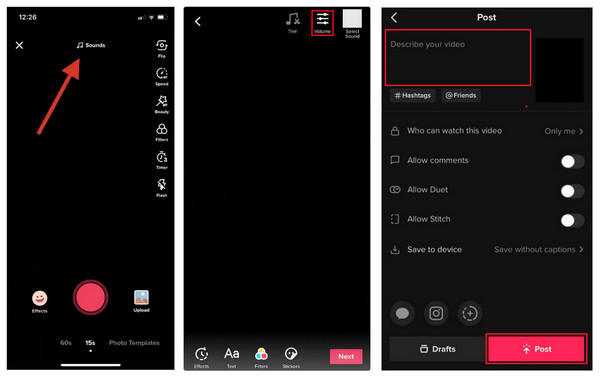
TikTokで高品質のナレーションを作成するためのボーナスヒント
今知っていれば TikTokでナレーションを行う方法 音楽があれば、TikTok で素晴らしいナレーションを作成するためのヒントを学ぶことができます。ナレーション機能の使い方を知っていても、それをより魅力的で聞き心地の良いものにする方法を知ることが重要です。音質が悪かったり、ナレーションが多すぎたり、バックグラウンド ノイズがあったりするものもあります。TikTok で最高のナレーションを作成するには、次の点を考慮してください。
1. 良い音声を録音したい場合は、高品質のマイクを用意してください。または、周囲の雑音がはっきり聞こえない部屋に行くこともできます。
2. 視聴者に何を伝えたいかを把握するために、録音する前に何を言うかを検討します。目を引くビジュアルは視聴者を引き付けますが、聞き心地の良いナレーションは視聴者の注意を引き付けます。
3. 話すときは自然にしてください。偽りの声を出す必要はありません。はっきりと話し、簡単に理解できる簡単な言葉を使用してください。
4. Tiktok で音声をオンにして効果的に話すにはどうすればいいですか? 視聴者が退屈してしまうほどゆっくり話さないでください。また、視聴者が何を言っているのか理解できないほど速く話さないでください。
5. 視聴者があなたの言っていることを理解できるように、キャプションを追加することをお勧めします。
2: ナレーションなしでTikTokで話す最良の方法 [高品質]
おそらく、最善の方法を知っていれば、ボイスオーバー機能を使わずにTikTokで音声を流して話す方法の問題を簡単に解決できるでしょう。インターネット上には、バックグラウンドミュージック/オーディオを追加するための信頼できるプログラムが数多くありますが、そのうちの1つが 4Easysoft トータルビデオコンバータ。コンピューターファイルから新しいオーディオトラックを追加したり、オーディオの音量を調整したり、フェードインとフェードアウトの効果を追加したりできます。さらに、TikTok でキャプションを追加できる場合は、テキストを字幕として追加し、フォント、色、不透明度などを調整できます。これらとは別に、期待以上の機能があります。以下で詳細を確認し、自分で試してみてください。ナレーションなしで TikTok 動画に話しかける詳細な手順を学びましょう。

スライダーまたは上下ボタンを使用して、オーディオの音量を自由に調整できます。
保存する前に、行ったすべての変更を確認するためのプレビュー ウィンドウを提供します。
オーディオトラックを TikTok ビデオに同期する必要がある場合は、遅延スライダーを使用します。
TikTok ビデオを魅力的にするために利用できる編集機能が多数あります。
ステップ1目指せ コンバータ メイン画面のタブ 4Easysoft トータルビデオコンバータをクリックしてTikTokビデオを追加します 追加ファイル または 引っ張る そして 落とす 関数。

ステップ2に移動 スターワンド編集 アイコンをクリックします。まずは他の編集機能から始めましょう。 回転と切り抜き、エフェクトとフィルター、 そして 透かし必要に応じて。
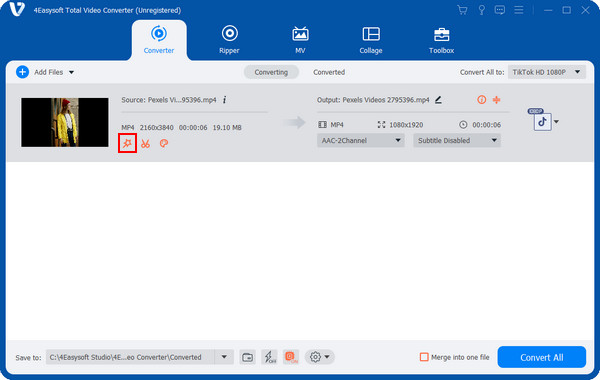
ステップ3の中に オーディオ タブを押して 追加 プラスアイコンが付いたボタンをタップして、追加したいオーディオトラックを選択します。こうすることで、TikTokでナレーションなしで音声に合わせて話すことができます。 音量 スライダーで音声を調整し、映像と合わない場合は 遅れ スライダーも同様です。

ステップ4次に、 字幕 タブをクリックしてTikTok動画にテキストを追加します。完了したら、 わかりました その後、メイン画面に戻って すべて変換.
パート3:ナレーションなしでTikTokで話す方法に関するよくある質問
-
ナレーションツールを使用してTikTokビデオに話しかける方法は?
上の チクタク アプリをタップして プラス 中央のアイコンをタップします。アップロードオプションを選択して、ナレーションを付けたい画像を追加します。次に、ビデオの長さを選択して、をタップします。 次その後、 ナレーション 編集画面でオプションを選択します。準備ができたら、録音ボタンを押して 次 処理します。[投稿] をクリックする前に、キャプションとしてテキストを追加できます。
-
TikTokにSiriのナレーションを追加できますか?
iOS ユーザーの場合は、TikTok で Siri を使って会話することを検討してください。編集画面にテキストを追加した後、キーボードでテキスト読み上げオプションを選択します。すると、Siri が画面に書き込んだ内容を読み上げます。
-
なぜTikTokの動画で会話ができないのですか?
おそらく、やり方が間違っているからでしょう。アプリで直接話すことはできないので注意してください。まずは携帯電話のカメラで動画を録画し、その後TikTokで音声を追加する必要があります。
-
TikTokのナレーションでさまざまな声を出すにはどうすればいいですか?
録音後、オーディオ編集機能で提供される音声エフェクトを使用できます。Tiktok には、バリトン、メガホン、チップマンクなど、多くの音声エフェクトがあります。
-
TikTok で音声に合わせて会話する方法をサポートするオンライン ツールはありますか?
TikTok に音楽を追加する上記の方法以外にも、オンライン ツールを使用して追加することもできます。Kapwing や VEED などのツールを使用できます。
結論
結論として、TikTok動画を投稿するときには、自分の声でサウンドを付けたり、バックグラウンドミュージックを追加したりするといいでしょう。ボイスオーバー機能を使用するかどうかにかかわらず、TikTokでサウンドに話しかける方法に関するこの投稿の助けを借りて、サウンドを追加することで動画を魅力的にすることができます。もう1つの大きな助けとなるのは、というプログラムです。 4Easysoft トータルビデオコンバータオーディオトラックを追加できるオーディオ機能に加えて、TikTok ビデオに追加の編集を加えることができるため、視聴者に素晴らしい高品質のコンテンツを提供できます。



